picpick自动保存图像怎么设置 picpick设置自动保存图像教程
如何设置picpick自动保存截图
当你使用picpick软件进行截图时,手动选择保存位置确实有些繁琐。今天,我将为大家详细讲解如何设置picpick自动保存图像,让我们一起来学习这个教程吧!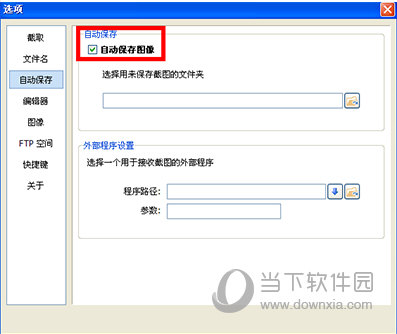
picpick自动保存图像设置教程
以下是picpick自动保存图像的方法和步骤:1、定位到picpick软件的安装目录,双击打开应用程序;
2、进入软件的主界面,点击左侧菜单中的“文件”选项;
3、在“文件”选项中,您会看到一系列的设置选项,仔细浏览了解每个功能的作用;
4、在“文件”菜单下找到并点击“程序选项”面板;
5、切换到左侧的“自动保存”选项;
6、在这里,勾选“自动保存图像”的选项,这样就可以实现自动保存图像了;
7、您还可以选择自动保存图像的存储位置。
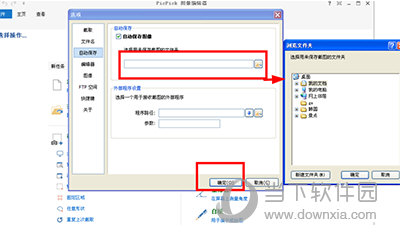
以上即为picpick设置自动保存图像的具体方法,希望对您有所帮助。
版权声明:以上内容作者已申请原创保护,未经允许不得转载,侵权必究!授权事宜、对本内容有异议或投诉,敬请联系网站管理员,我们将尽快回复您,谢谢合作!

